Bingi integreerimine Menüü Start Windows 11 ja 10 võib olla kiirete otsingute jaoks mugav funktsioon, kuid mitte kõik ei pea seda kasulikuks. Kui olete nende seas, kes eelistavad teist otsingumootorit või soovite lihtsalt Start-menüüd segada, on see juhend teie jaoks. Siit saate teada, kuidas saate Bingi Windows 10 ja 11 menüüst Start eemaldada.
Miks eemaldada Bing algusest peale?
Bingi eemaldamine Windows 10 ja 11 menüüst Start võib olla eelistus kasutajatele, kes soovivad sujuvamat ja isikupärasemat arvutikasutuskogemust. Bingi integreerimine menüüs Start võimaldab veebiotsingu tulemusi kuvada koos kohalike failiotsingutega, mis võivad mõne kasutaja arvates olla ebavajalikud või häirivad.
Lisaks, kui kasutate peamiselt teist otsingumootorit, võiksite eelistada Bingi keelata, et vähendada segadust ja tagada, et kuvatakse ainult kõige asjakohasemad kohalikud tulemused. Bingi keelamine menüüst Start ei eemalda seda süsteemist täielikult, kuid kohandab otsingukogemust paremini individuaalsete eelistuste ja vajadustega.
Plussid:
- Teise otsingumootori eelistamine: kui eelistate kasutada Google'it või mõnda muud otsingumootorit, võiksite Bingi eemaldada.
- Puhastaja Start menüü: Bingi eemaldamine võib menüü Start segada, muutes selle puhtamaks.
- Privaatsusprobleemid: Mõned kasutajad eelistavad privaatsuse huvides piirata otsingumootorite integreerimist oma operatsioonisüsteemi.
Miinused:
- Kiirotsingu funktsiooni kadumine: Bingi integreerimine võimaldab kiireid veebiotsingut otse menüüst Start ja selle eemaldamine võib seda protsessi aeglustada.
- Võimalik keerukus: Protsess võib tunduda keeruline kasutajatele, kes ei tunne tehnikat.
Kuidas eemaldada Bing algusest Windows 11 ja 10 puhul
Vastutusest loobumine: See juhend hõlmab süsteemiseadete muudatusi ja seda tuleks järgida ettevaatusega. Veenduge alati, et teil on korralikud varukoopiad ja konsulteerige professionaalse toega või vaadake vajadusel ametlikku Microsofti dokumentatsiooni. Autor ja see ajaveeb ei vastuta probleemide eest, mis võivad tekkida selle juhendi järgimisest.
Windows 11 jaoks:
1. samm: avage registriredaktor
- Vajutage "Win + R": See avab dialoogiboksi Käivita.
-
Tippige "regedit": sisestage see käsk ja vajutage sisestusklahvi.
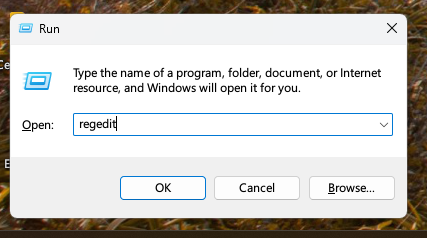
-
Liikuge õigele teele: Minema
HKEY_CURRENT_USER\Software\Microsoft\Windows\CurrentVersion\Search.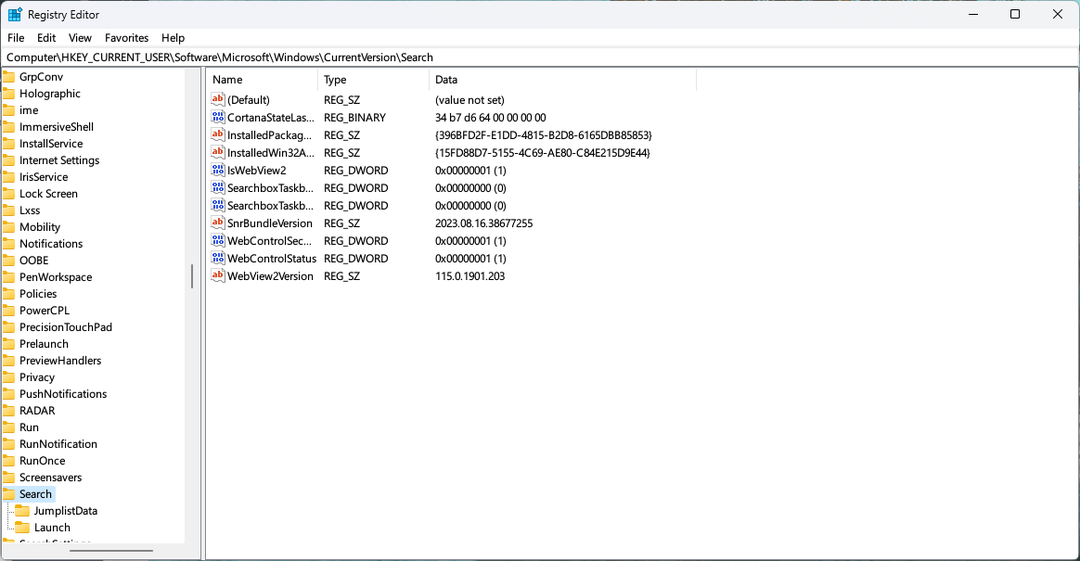
2. samm: muutke registrit
-
Paremklõpsake "Otsi": valige „Uus” > „DWORD (32-bitine) väärtus”.
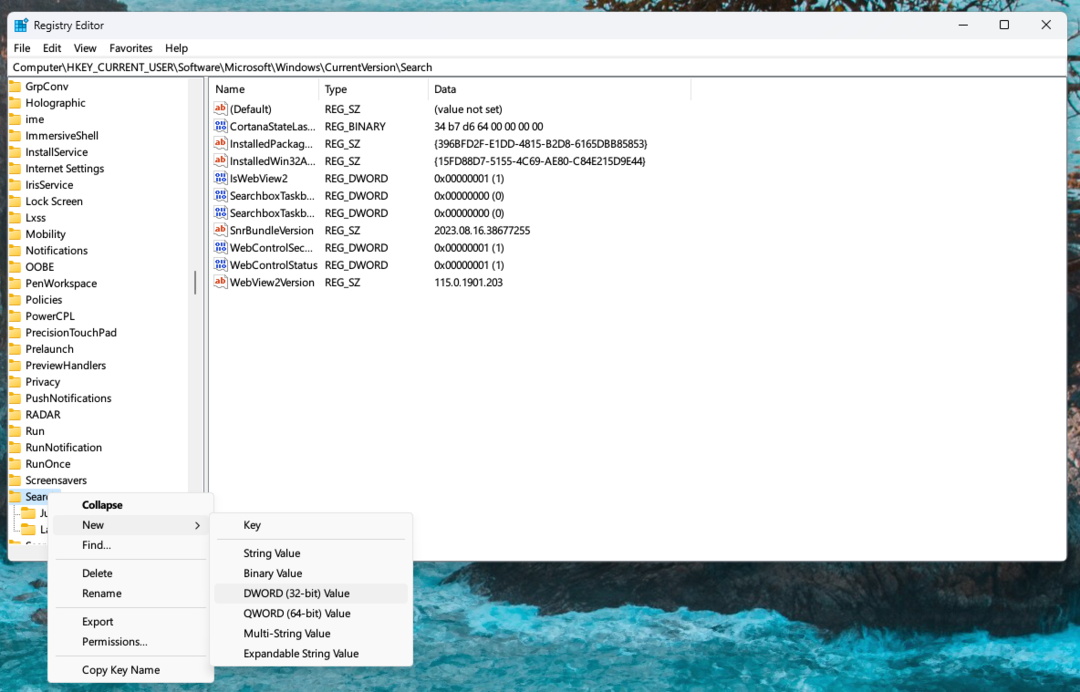
- Nimetage uus väärtus: Nimetage see "BingSearchEnabled"ja vajutage"Sisenema.’
-
Topeltklõpsake uuel väärtusel: määrake "Väärtuse andmed" väärtuseks 0.
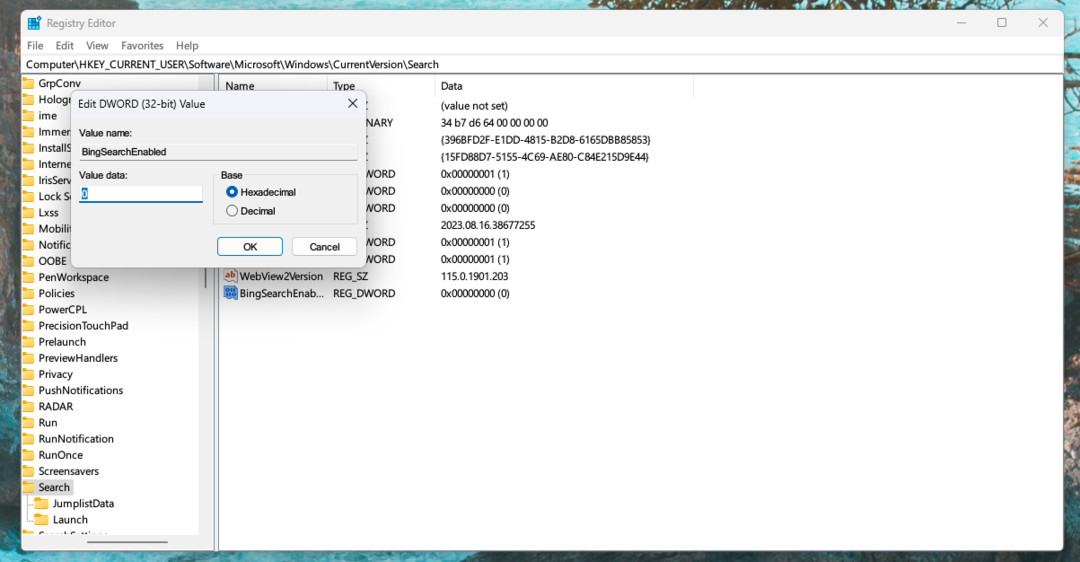
- Taaskäivitage arvuti: muudatused jõustuvad pärast taaskäivitamist.
Kuidas eemaldada Bing algusest Windows 10-s:
1. samm: avage rühmapoliitika redaktor
- Vajutage "Win + R": See avab dialoogiboksi Käivita.
- Tippige "gpedit.msc": sisestage see käsk ja vajutage sisestusklahvi.
-
Liikuge õigele teele: Minema
User Configuration > Administrative Templates > Start Menu and Taskbar.
2. samm: muutke rühmapoliitikat
- Otsige üles „Ära kasuta kesta otseteede lahendamisel otsingupõhist meetodit”: topeltklõpsake seda.
- Valige "Lubatud": klõpsake nuppu OK.
- Leidke valik „Ära kasuta veebiteenust sobivate ikoonipiltide leidmiseks”: topeltklõpsake seda.
- Valige "Lubatud": klõpsake nuppu OK.
- Taaskäivitage arvuti: muudatused jõustuvad pärast taaskäivitamist.
Järeldus
Bingi eemaldamine Windows 11 ja 10 menüüst Start on nagu digitaalse tööruumi kohandamine. See on teie süsteemi funktsionaalsuse vastavusse viimine teie eelistuste ja vajadustega.
Pidage meeles, et kuigi see protsess pakub isikupärastatud kogemust, hõlmab see süsteemiseadete muudatusi, mida tuleks käsitleda ettevaatlikult. Veenduge alati, et mõistate astutavaid samme ja ärge kartke vajadusel professionaalset abi otsida.